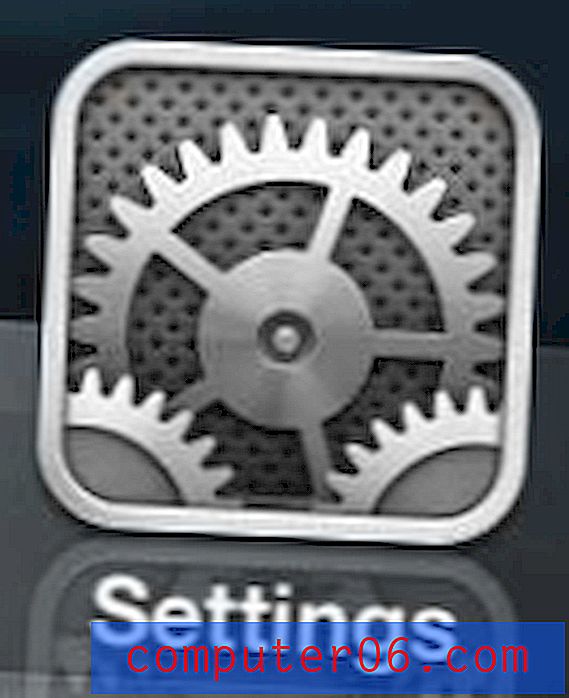Slik plasserer du et regneark igjen når du skriver ut i Google Sheets
I mange tilfeller vil et regneark se bedre ut på den utskrevne siden hvis alle regnearkdataene er justert midt på siden. Du kan til og med synes at det er nyttig å slå sammen noen av cellene dine og sentrere dem. Det er noe med å sentrere informasjon på en side som bare er mer visuelt tiltalende. I motsetning til Microsoft Excel, vil Google Sheets horisontalt sentrere regnearket som standard.
Men det er visse regnearkoppsett som ser bedre ut når de sitter på linje, og du kan finne ut at du trenger å gjøre denne endringen i regnearket. Opplæringen vår nedenfor viser deg hvor du finner innstillingen som styrer sidens horisontale justering, slik at du kan velge alternativet til venstre.
Slik endrer du sidelinjering for et Google Sheets-regneark
Disse trinnene ble utført på et regneark i Google Sheets. Standardinnretningen for å skrive ut regneark i dette programmet er senterjustering. Dette betyr at et ark med en kolonne vil skrive ut den kolonnen i midten av arket. Hvis du endrer utskriftsjusteringen ved å følge trinnene nedenfor, vil regnearket skrive ut den første kolonnen slik at den blir justert med venstre side av siden i stedet.
Trinn 1: Åpne Google Drive på https://drive.google.com/drive/my-drive og dobbeltklikk regnearket du vil skrive ut med venstrejustering.
Trinn 2: Klikk på Fil- fanen øverst i vinduet.

Trinn 3: Klikk på alternativet Skriv ut nederst på menyen.
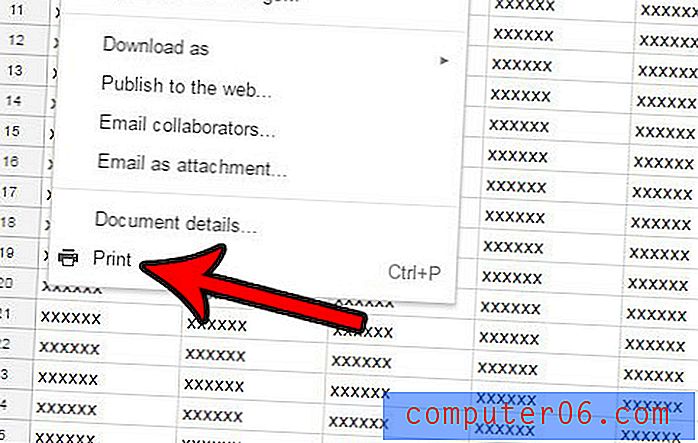
Trinn 4: Klikk på fanen Formatering til høyre i vinduet.
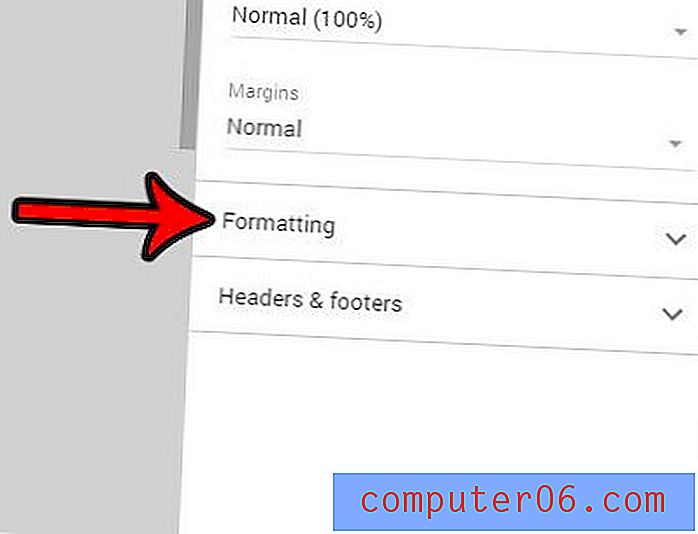
Trinn 5: Klikk på rullegardinmenyen under Horisontalt i Justeringsdelen av menyen, og klikk deretter Venstre- alternativet.
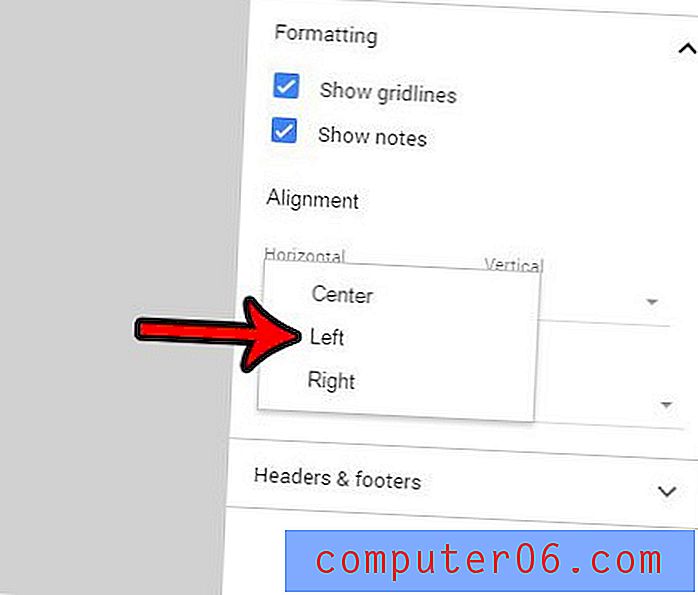
Trinn 6: Klikk på Neste- knappen øverst til høyre i vinduet.
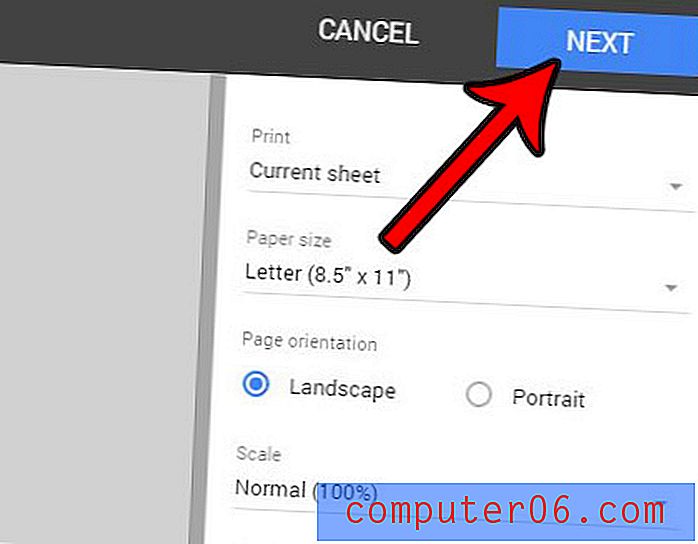
Trinn 7: Bekreft resten av utskriftsinnstillingene på denne menyen, og klikk deretter på Skriv ut- knappen for å skrive ut det venstre justerte regnearket.
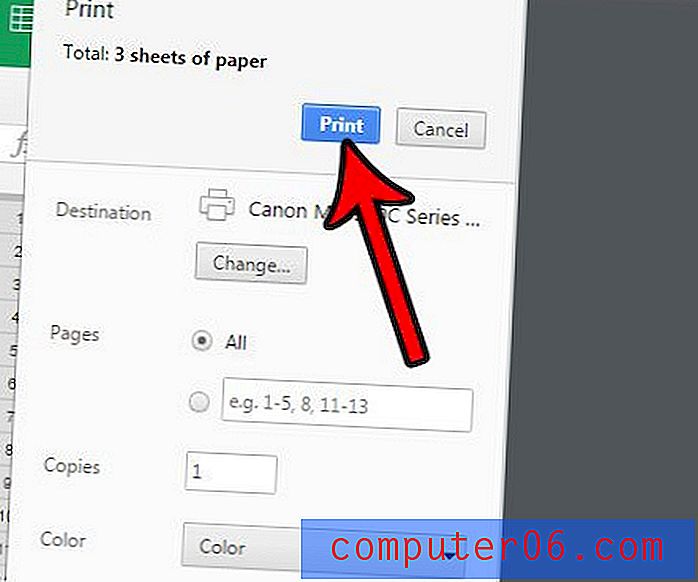
Vil du skrive ut regnearket uten rutelinjene som skiller de enkelte cellene? Lær hvordan du skjuler rutenett i Google Sheets og skriv ut en side som bare har dataene dine på seg.